كيفية دمج كل صف أو خلية ثانية في Excel؟
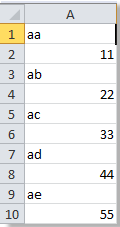
إذا كان لديك قائمة من البيانات، وترغب في دمج كل صف أو خلية بديلة منها كما هو موضح أدناه، هل تعرف كيف تقوم بذلك؟ في Excel، يمكنك استخدام الصيغة أو VBA لدمج كل صف أو خلايا بديلة.
استخدم الصيغة لدمج كل صف أو خلية ثانية في Excel
حدد خلية فارغة، وأدخل الصيغة التالية واضغط على زر "Enter".
=OFFSET(A$1,(ROW()-1)*2,0)&" "&OFFSET(A$1,((ROW()-1)*2)+1,0)ثم اسحب مقبض التعبئة لأسفل لملء النطاق الذي تحتاج إلى تطبيق هذه الصيغة عليه.

استخدم كود VBA لدمج كل صف أو خلية ثانية في Excel
إذا كنت معتادًا على استخدام VBA، يمكنك أيضًا تشغيل الكود التالي لدمج كل صف بديل.
1. اضغط مع الاستمرار على زر "ALT" واضغط على "F11" على لوحة المفاتيح لفتح نافذة "Microsoft Visual Basic for Application".
2. انقر فوق "إدراج" > "وحدة"، والصق الكود VBA في الوحدة.
VBA: دمج كل صف/خلية بديلة
Sub CombineCells()
'Updateby20140314
Dim rng As Range
Dim InputRng As Range, OutRng As Range
xTitleId = "KutoolsforExcel"
Set InputRng = Application.Selection
Set InputRng = Application.InputBox("Range :", xTitleId, InputRng.Address, Type:=8)
Set OutRng = Application.InputBox("Out put to (single cell):", xTitleId, Type:=8)
For i = 1 To InputRng.Rows.Count Step 2
For j = 1 To InputRng.Columns.Count
OutRng.Value = InputRng.Cells(i, j).Value & InputRng.Cells(i + 1, j).Value
Set OutRng = OutRng.Offset(0, 1)
Next
Set OutRng = OutRng.Offset(1, (InputRng.Columns.Count * -1))
Next
End Sub
3. انقر فوق "تشغيل" لتشغيل كود VBA، وسيظهر مربع حوار "KutoolsforExcel" لتحديد نطاق الخلايا التي تريد دمج الصفوف البديلة فيها. انظر لقطة الشاشة:
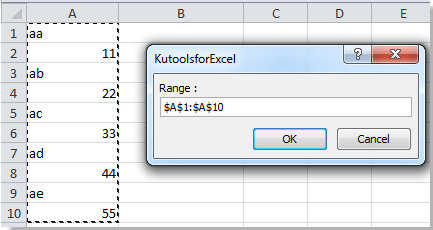
4. انقر فوق "موافق"، سيظهر مربع حوار آخر لتحديد خلية واحدة لوضع النتيجة المدمجة. انظر لقطة الشاشة:
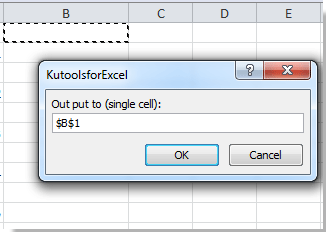
5. انقر فوق "موافق"، ويمكنك رؤية النتيجة:

مقالات ذات صلة:
أفضل أدوات الإنتاجية لمكتب العمل
عزز مهاراتك في Excel مع Kutools لـ Excel، واختبر الكفاءة كما لم يحدث من قبل. Kutools لـ Excel يقدم أكثر من300 ميزة متقدمة لزيادة الإنتاجية وتوفير وقت الحفظ. انقر هنا للحصول على الميزة التي تحتاجها أكثر...
Office Tab يقدم واجهة التبويب لـ Office، ويجعل عملك أسهل بكثير
- تمكين تحرير وقراءة المستندات عبر التبويبات في Word وExcel وPowerPoint.
- افتح وأنشئ عدة مستندات في تبويبات جديدة ضمن نفس النافذة، بدلاً من فتحها في نوافذ منفصلة.
- يزيد إنتاجيتك بنسبة50%، ويقلل مئات النقرات بالماوس يومياً!